-
Marea Britanie+44 (20) 4577-20-00
-
SUA+1 (929) 431-18-18
-
Israel+972 (55) 507-70-81
-
Brazilia+55 (61) 3772-18-88
-
Canada+1 (416) 850-13-33
-
Republica Cehă+420 (736) 353-668
-
Estonia+372 (53) 683-380
-
Grecia+30 (800) 000-02-04
-
Irlanda+353 (1) 699-43-88
-
Islanda+354 (53) 952-99
-
Lituania+370 (700) 660-08
-
Țările de Jos+31 (970) 1027-77-87
-
Portugalia+351 (800) 180-09-04
-
România+40 (376) 300-641
-
Suedia+46 (79) 008-11-99
-
Slovacia+421 (2) 333-004-23
-
Elveția+41 (22) 508-77-76
-
Moldova+373 (699) 33-1-22
Instrucțiuni privind modul de conectare la Wireguard VPN
- Acasă
- Baza de cunoștințe
- Instrucțiuni privind modul de conectare la Wireguard VPN
După ce comandați un server virtual(cumpărați un cont VPN) și selectați modelul Wireguard VPN, va trebui să configurați o conexiune la serverul VPN.
Vă rugăm să rețineți! Dacă ați achiziționat un serviciu "VPN" și nu un "server virtual", atunci acesta este un alt tip de serviciu, iar instrucțiunile de conectare sunt conținute în scrisoarea de deschidere care a venit la poșta dvs. și este disponibilă în facturare sub butonul "Instrucțiuni".
1. Mergeți la: http://<IP_SERVER_ADDRESS>:5000/login
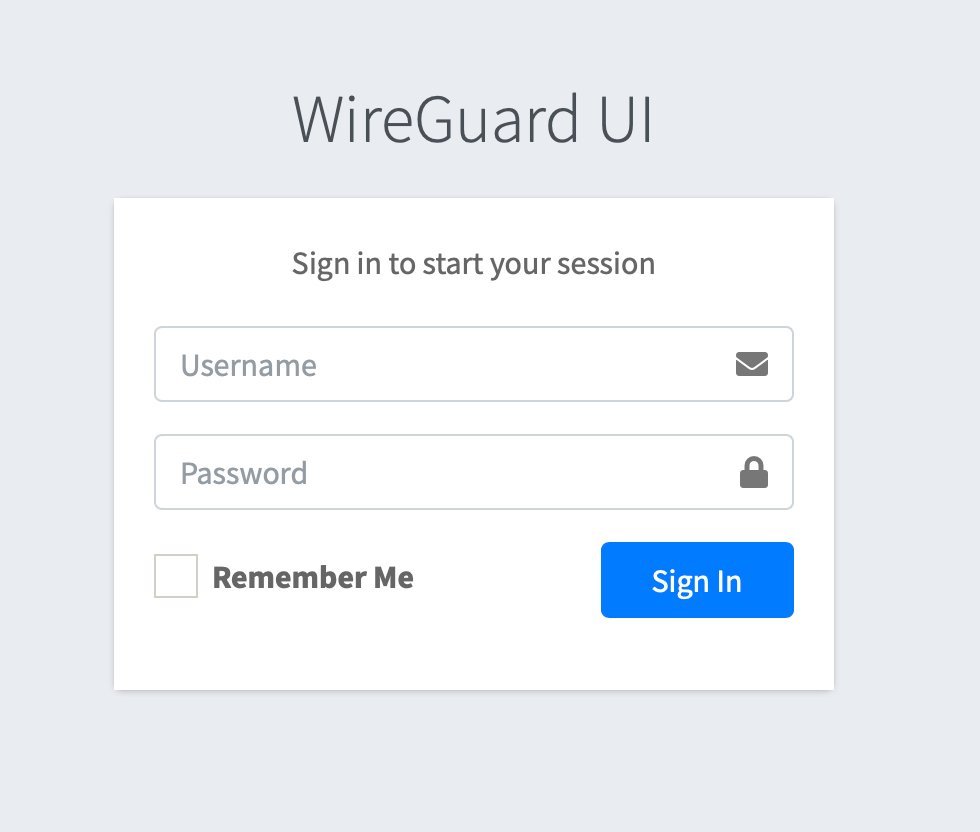
2. Conectați-vă la interfața web pentru a vă gestiona VPN-ul Wireguard, detaliile de conectare de mai jos.
Autentificare: admin
Parola: puteți specifica parola atunci când rulați scriptul. De asemenea, dacă lăsați valoarea goală - parola va fi generată automat și un e-mail cu atributele de acces va fi trimis în căsuța dvs. poștală. De asemenea, veți putea vedea parola atunci când vă conectați la server prin protocolul SSH.
3. Mergeți la secțiunea "Wireguard Clients"
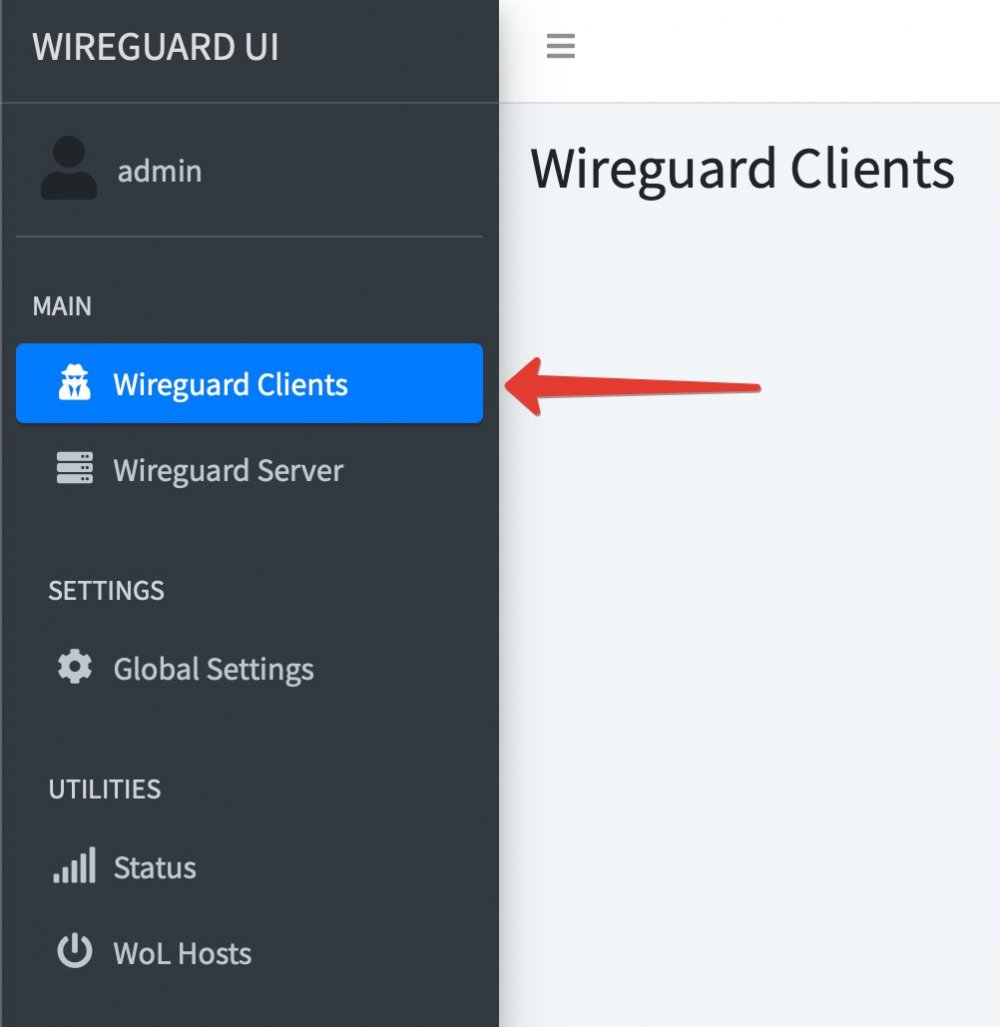
4. Faceți clic pe "New Client" (Client nou) în partea dreaptă sus și completați câmpul "Name" (Nume) din formularul care apare, nu editați celelalte câmpuri decât dacă sunteți sigur că este necesar. După ce ați introdus numele dvs. de utilizator, faceți clic pe butonul "Submit"
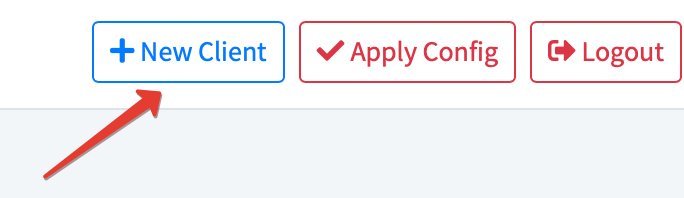
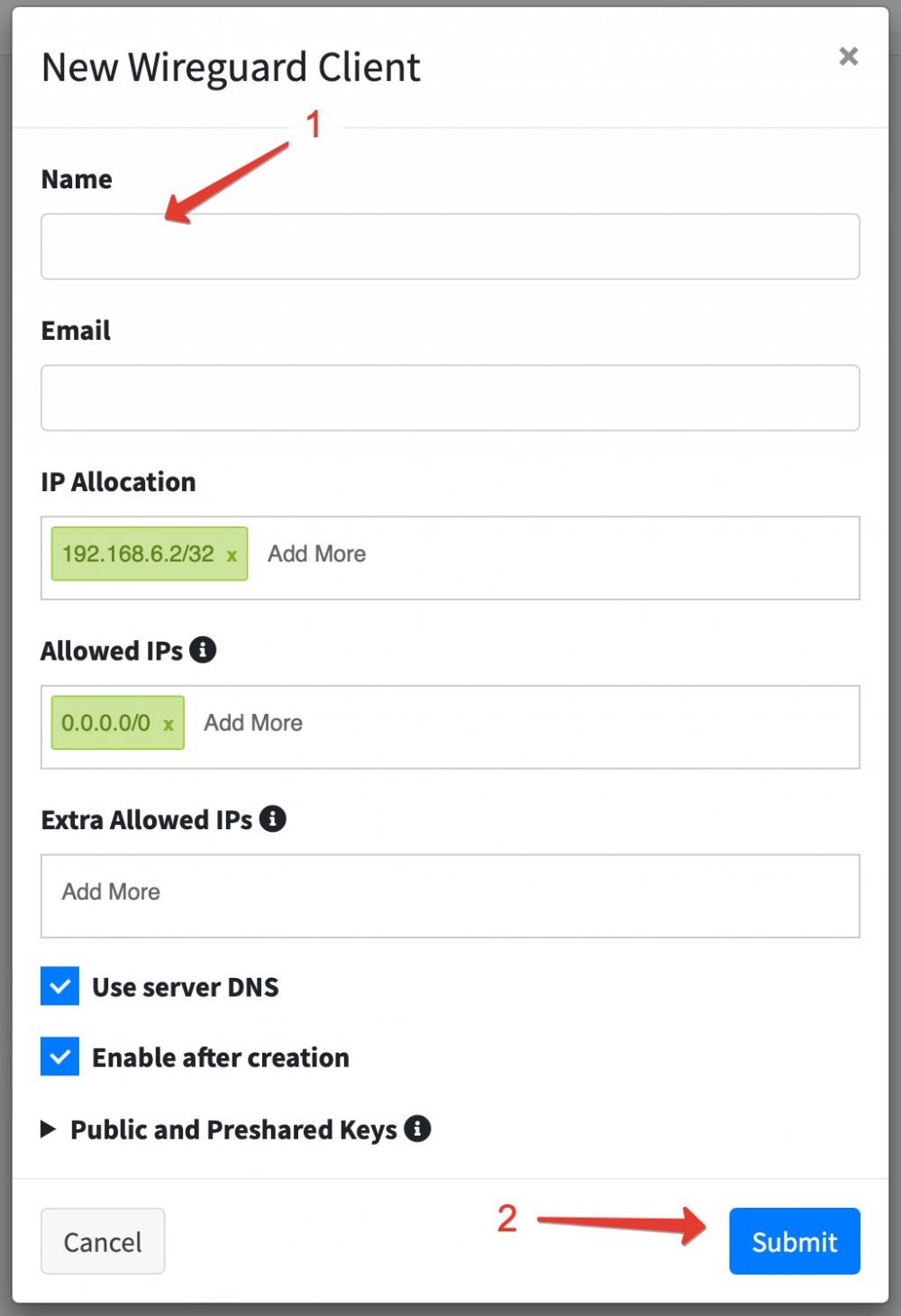
5. După adăugarea utilizatorului, nu uitați să salvați configurația cu butonul "Apply Config" din dreapta sus. Pentru a confirma operațiunea, faceți clic și pe butonul "Apply" din formularul care apare.
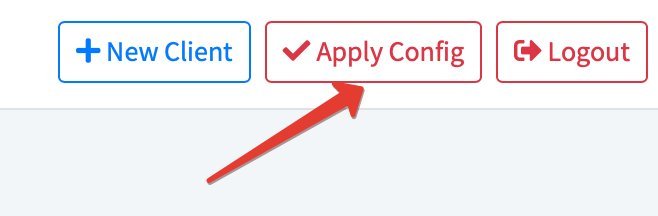
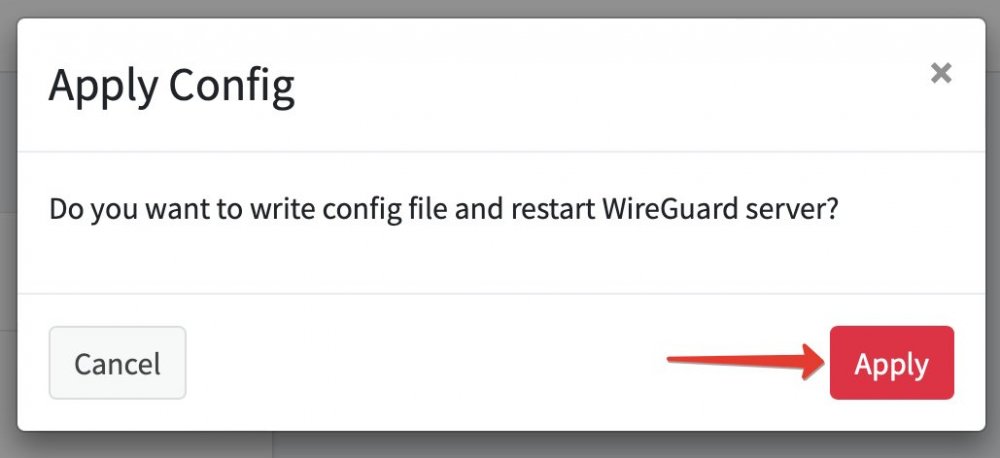
IMPORTANT: trebuie să salvați configurația de fiecare dată când editați utilizatori, de exemplu, atunci când creați un utilizator nou, ștergeți sau editați un utilizator existent.
6. Pentru a vă conecta la VPN, trebuie să instalați o aplicație. Există aplicații pentru toate cele mai populare sisteme de operare.
Windows: https://download.wireguard.com/windows-client/wireguard-installer.exe
MacOS: https://itunes.apple.com/us/app/wireguard/id1451685025
iOS: https://itunes.apple.com/us/app/wireguard/id1441195209
Android: https://play.google.com/store/apps/details?id=com.wireguard.android
Lista completă de clienți, inclusiv pentru diverse sisteme Linux:
https://www.wireguard.com/install
7. De pe telefonul dvs. este cel mai ușor să vă conectați prin cod QR, în acest scop, utilizatorul pe care l-ați creat are un buton "QR code", faceți clic pe acesta pentru a obține codul și scanați-l cu aplicația Wireguard. Configurația completă va fi adăugată automat, va trebui doar să specificați un nume arbitrar pentru serverul care urmează să fie adăugat.
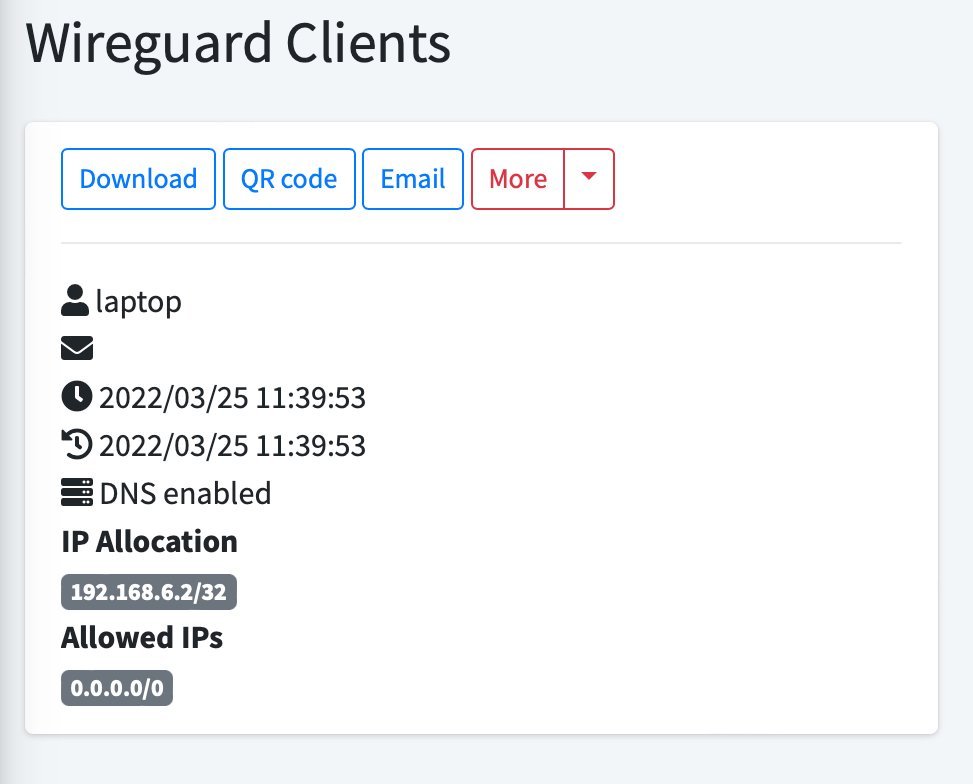
8. Vă puteți conecta de pe computer prin importarea unui fișier de configurare gata, îl puteți descărca făcând clic pe butonul "Descărcare".







































